Korzystanie z Eksploratora kondycji w programie Operations Manager
W programie System Center Operations Manager możesz użyć narzędzia Eksplorator kondycji, aby zidentyfikować i zdiagnozować błędy z monitorowanych obiektów. Eksplorator kondycji umożliwia wyświetlanie, a następnie podejmowanie działań dotyczących alertów, zmian stanu i innych znaczących problemów generowanych przez obiekty monitorowania w sieci.
Eksplorator kondycji można uruchomić z okienka Zadania po wybraniu obiektu, alertu lub zdarzenia w okienku wyników. Eksplorator kondycji organizuje informacje o kondycji w następujących kategoriach:
Wydajność
Zabezpieczenia
Dostępność
Konfigurowanie
Wszystkie monitory zdefiniowane dla wybranego obiektu są wyświetlane w odpowiedniej kategorii.
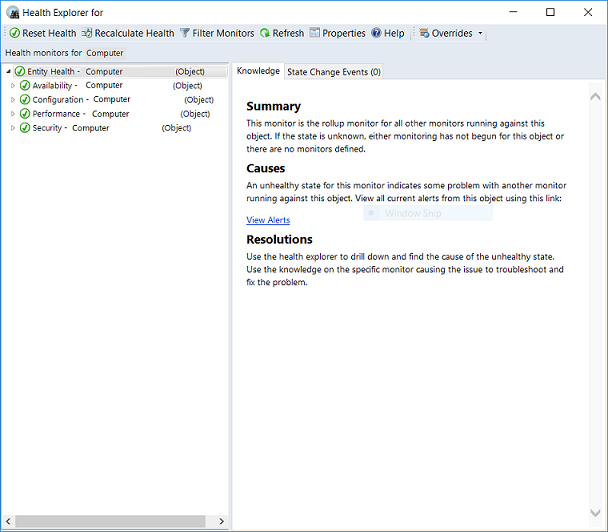
Ikony używane do wskazania stanu są następujące:
| Ikona | Znaczenie |
|---|---|
| Nieznany, niemonitorowany (pusty) | |
| Powodzenie, kondycja to OK (zielony) | |
| Ostrzeżenie (żółty) | |
| Krytyczne (czerwony) | |
| Tryb konserwacji (szary) | |
| Brak kontaktu (szary) |
Domyślnie po pierwszym otwarciu okna Eksploratora kondycji zostaną rozwinięte wszystkie monitory, które znajdują się w stanie niepowodzeniem lub czerwonym. Jeśli monitor zawiera inne monitory, tak jak w przypadku monitora zbiorczego, wszystkie monitory są wyświetlane w układzie hierarchicznym, tak aby wyświetlane są dane monitorowania wszystkich usług zależnych i aplikacji. Jeśli chcesz wyświetlić więcej szczegółów na dowolnym monitorze zależnym, kliknij prawym przyciskiem myszy ten monitor, a następnie wybierz polecenie Monitoruj właściwości , aby otworzyć inne okno Eksploratora kondycji.
Po otwarciu okna Eksplorator kondycji możesz przejrzeć historię testów diagnostycznych, które zostały uruchomione automatycznie i dane wyjściowe z tych zadań. Można również uruchamiać dodatkowe zadania diagnostyczne. Każde zadanie sformatowane jako hiperlink można uruchomić bezpośrednio z karty Wiedza .
Okno Eksplorator kondycji jest odświeżane automatycznie co 30 sekund. Naciśnij funkcji F5 w celu natychmiastowego odświeżenia.
Aby uzyskać więcej informacji na temat korzystania z Eksploratora kondycji, zobacz Używanie Eksploratora kondycji do badania problemów.
Następne kroki
- W konsoli Operacje można wyświetlać dane monitorowania, zarządzać konfiguracją monitorowania, tworzyć własne niestandardowe widoki i pulpity nawigacyjne, które są spersonalizowane dla środowiska i wykonywać administrowanie grupami zarządzania przy użyciu konsoli Operacje programu Operations Manager.
Opinia
Dostępne już wkrótce: W 2024 r. będziemy stopniowo wycofywać zgłoszenia z serwisu GitHub jako mechanizm przesyłania opinii na temat zawartości i zastępować go nowym systemem opinii. Aby uzyskać więcej informacji, sprawdź: https://aka.ms/ContentUserFeedback.
Prześlij i wyświetl opinię dla